10.08.2019
Просмотров: 9553
BSOD или синий экран смерти BAD POOL CALLER с цифровым стоп-кодом 0x000000C2 появляется на Windows и не только по той причине, что текущим потоком выполнен недопустимый запрос пула. Определить виновника такого BSOD достаточно сложно. На различных форумах указано, что ошибка 0x000000C2 появлялась по вине драйвера, по причине конфликта антивируса с программой или другим антивирусом, по причине некорректной работы некоторых программ. Для более детального анализа ошибки стоит включить малый дамп памяти и проанализировать его файл с помощью программы BlueScreenView.
Читайте также: Решение синего экрана смерти 0x000000C1: SPECIAL POOL DETECTED MEMORY CORRUPTION
Обзор способов исправления ошибки 0x000000C2: BAD POOL CALLER
Практически все BSODы имеют указание на поврежденный файл. Зачастую, это файл драйвера. Ввел его название в поисковике, можно определить, какому устройству он принадлежит и переустановить его ПО. Если же указания на поврежденный файл нет, то шаги по решению проблемы должны быть следующими:
- Проверка системы на вирусы. Можно использовать любой антивирус с актуальными вирусными базами. Если вы используете бесплатные версии популярных антивирусов, то стоит скачать лечащую утилиту Dr. Web Curelt, так как бесплатные антивирусы ограничены в функционале, а сканер Dr. Web получает обновление вирусных баз каждый день, распространяется на бесплатной основе и не требует установки.
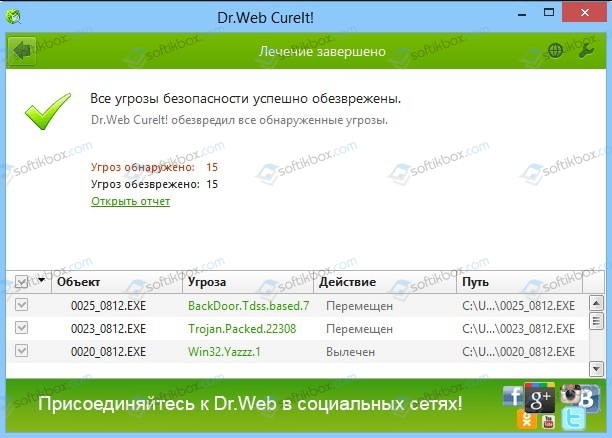
- После проверки системы на вирусы рекомендуем проверить Windows на целостность системных файлов. Для этого стоит открыть командную строку с правами Администратора и ввести sfc /scannow.
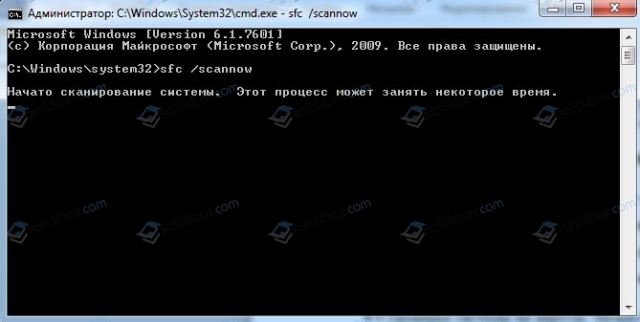
Если утилита не обнаружила нарушений целостности, то нужно приступить к анализу состояния драйверов.
- На зарубежный форумах юзеры отмечают, что синий экран смерти BAD POOL CALLER появляется по причине сбоя в работе видеокарты. Поэтому нужно открыть «Диспетчер устройств» и развернуть ветку «Видеоадаптеры». Далее нажимаем правой кнопкой мыши на названии видеокарты и выбираем «Свойства».
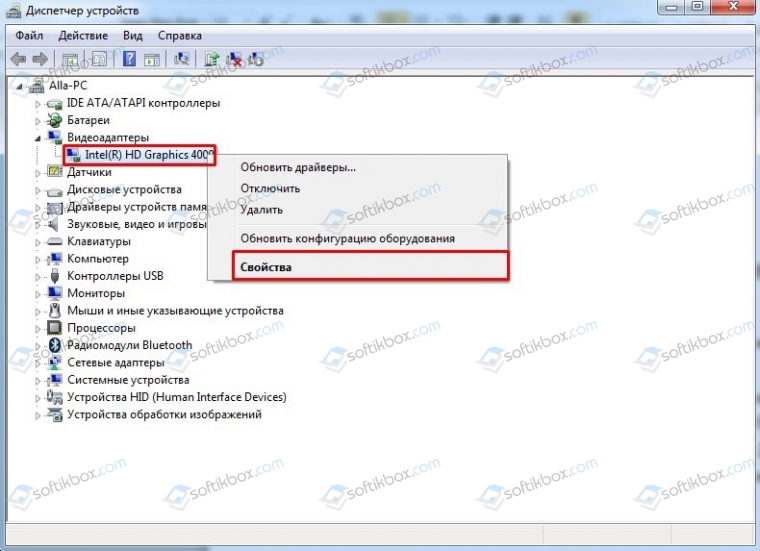
Появится небольшое окно. Переходим во вкладку «Драйвер» и нажимаем на кнопку «Обновить».
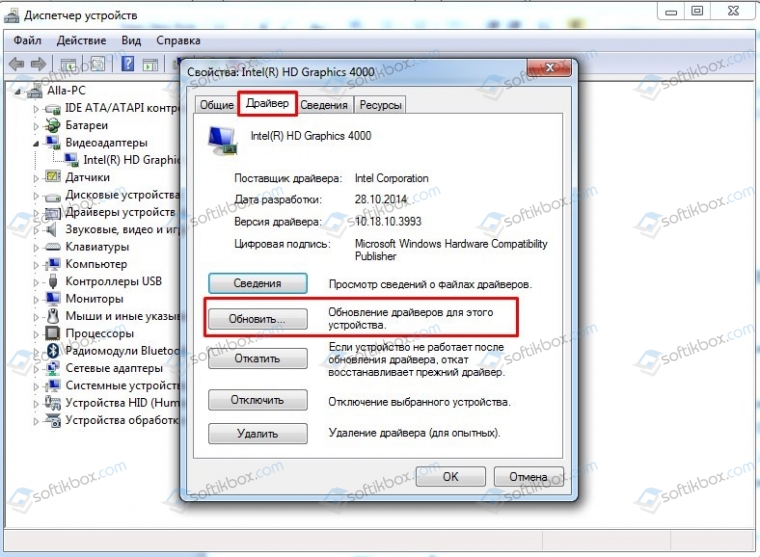
После этого нужно указать на файл драйвера, который нужно загрузить с официального сайта производителя оборудования в соответствии с версией и разрядностью Windows.
- Если обновление драйверов видеокарты не дало результатов, то проблема может крыться в любом другом драйвере. Определить какой драйвер сбоит поможет стандартная утилита Verifier. Нужно нажать «Win+R» и ввести «verifier».
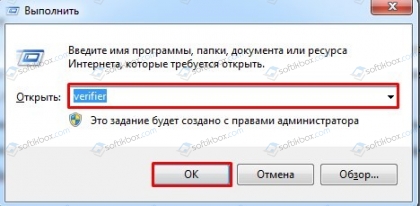
Откроется окно «Диспетчера проверки драйверов». Нужно выбрать «Создать нестандартные параметры…».
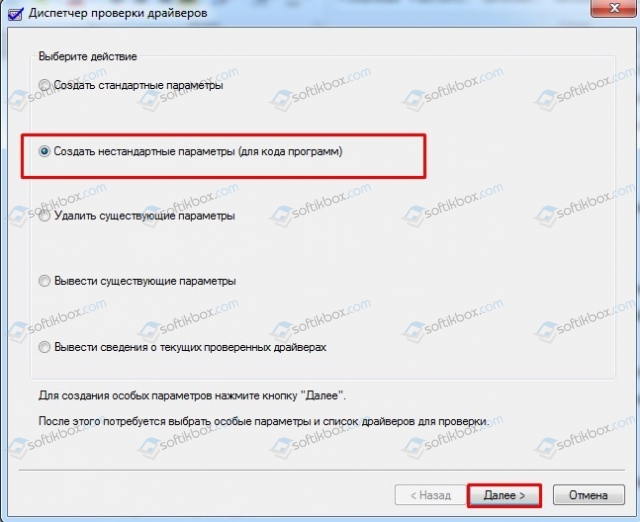
Далее ставим отметку «Стандартные параметры тестирования».
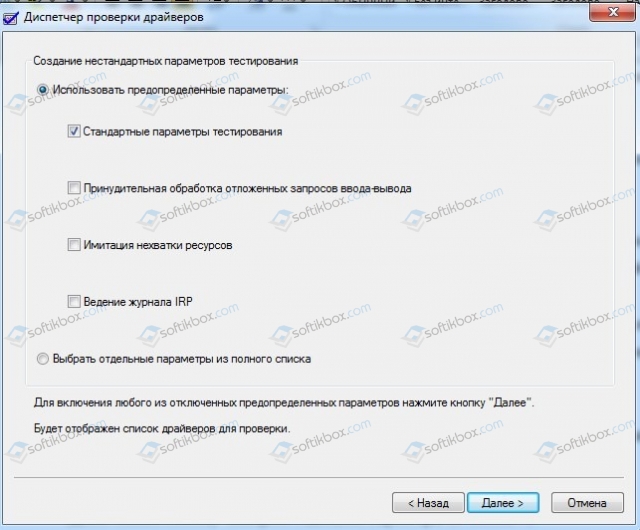
Ставим отметку «Выбрать имя драйвера из списка».
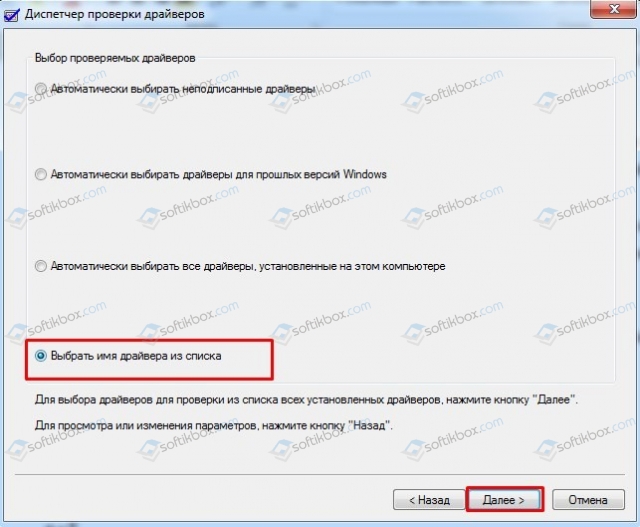
Отмечаем все драйвера, которые не принадлежат Майкрософт.
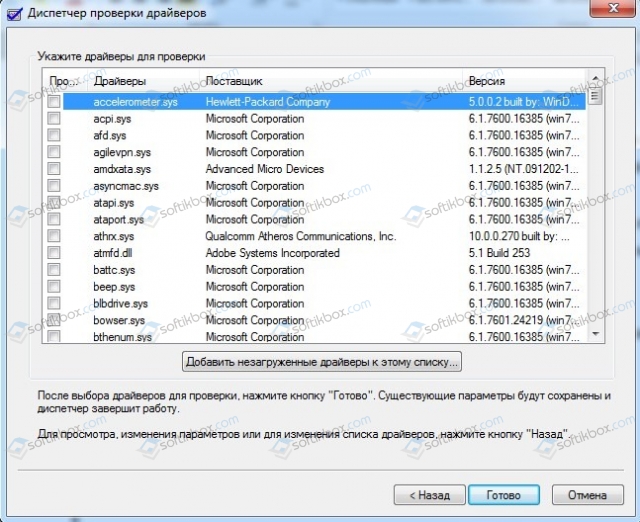
Ставим отметку «Готово». Перезагружаем компьютер. Как только система поймает BSOD, то утилита проанализирует состояние драйверов и определит виновника.
- Если же ошибка появляется не по причине драйвера, то нужно определить, какая программа была установлена до появления BSOD и удалить её. Если она для вас важна, то её можно переустановить с правами Администратора и в режиме совместимости.
- Также на форумах пользователи Windows XP, Vista и 7 отмечают, что ошибка 0x000000C2 BAD POOL CALLER появлялась по причине конфликта антивируса Касперского с компонентами стандартного Защитника Windows. Также встречались случаи конфликта антивируса с другим антивирусом. Поэтому нужно проверить, нет ли на вашем ПК установленного лишнего защитника, сканера, антишпиона и т д.
- В некоторых случаях проблема BAD POOL CALLER появлялась по причине проблем с оперативной памятью. Для тестирования ОЗУ предназначена программа MemTest86. Следует выполнить как минимум 8 проходов программой. Также не помешает поменять планки местами, протестировать их, а далее запустить тестирование каждой по отдельности и с перестановкой в другие слоты. Так можно определить виновника-планку или слот.
В случае, если и после тестирования модулей ОЗУ обнаружить виновника неполадки не удалось, рекомендуем проверить процессор на температуру, блок питания на износ и наличие вздутых конденсаторов, видеокарту также на температуру и рабочие частоты, жесткий диск на битые сектора. После полной диагностики Windows можно откатить до более раннего состояния или вовсе переустановить. Также не забываем установить все обновления для своей операционной системы. Достаточно часто пакеты обновления решают BSODы.
bad pool caller – это ошибка в системе с кодом «0x000000C2».
Итак, теперь вопрос: «bad pool caller что это».
BAD. Упомянув слово «Плохо», ваш компьютер просто говорит, что есть что-то, что вызывает дискомфорт в заголовке пула.
POOL. Обычно мы просто не говорим «пул», у него есть полное имя «пул памяти», который в основном создается диспетчером памяти в вашей системе. Эти пулы памяти разделены на две части, а первая – «Non-Paged Pool», а вторая – «Paged Pool», оба они расположены в области адресного пространства, которое зарезервировано для системы и отображается в виртуальном адресном пространстве каждого процесса.
CALLER – это указывает на то, что текущий поток создает неверный запрос пула.
Теперь вы получили некоторое представление об ошибке bad pool caller на windows 10 . Она полностью указывает на то, что проблема связана с памятью вашего компьютера.
#Первое
Если вы не можете запустить компьютер, попробуйте открыть его, используя безопасный режим. Вам просто нужно нажать клавишу F8 снова при запуске компьютера, пока вы не увидите экран, как на рисунке ниже. Выберите безопасный режим в меню.
Если вы используете Windows 10, нажмите клавишу Shift 5 раз при запуске.
Эта ошибка bad pool caller в основном встречается в Windows 10 и Windows 8, потому что мы устанавливали или обновляли ОС, не проверяя совместимость программного и аппаратного обеспечения.
Поэтому, если вы недавно установили Windows 10 или 8, я настоятельно рекомендую вам обновить все ваше программное обеспечение и драйверы до последней версии.
Давайте поговорим о том, как исправить исправить bad pool caller на любой версии Windows:
Прежде всего, я хочу, чтобы вы удалили все программные средства безопасности, помимо брандмауэра. Говоря о программном обеспечении безопасности, я имею в виду «Антивирусные программы»
Для тех, кто использует программное обеспечение Malwarebytes, удалите его, потому что многие люди решили свою проблему, просто удалив его.
Если удаление не поможет избавиться от ошибки bad pool caller на windows, вы можете заново установить удаленное программное обеспечение.
1 # Последние изменения
Отключите любое оборудование, которое вы недавно подключили, например, новую плашку ram. Также удалите любые не давно установленные программы.
Если удаление или отключение не будет работать, попробуйте отключить девайсы из USB-слотов. Иногда в операционной системе нашего компьютера возникает какая-то проблема с установкой или использованием драйверов внешних USB-устройств и как следствие ошибка windows bad pool caller.
Таким образом, простым решением является удаление всех внешних USB-устройств, подключенных к компьютеру или ноутбуку, рядом с USB-клавиатурой и мышью, и перезагрузите компьютер после этого.
После любых изменений перезапускайте компьютер, для проверки наличия ошибки bad pool caller синий экран.
2 # Восстановление
Этот способ помогает решить проблему 0x000000c2 bad pool caller в большинстве случаев. На сайте уже есть статьи на эту тему:
Восстановление startup repair для Widows 7
Восстановление startup repair для Widows 8,10
3#Переустановка Windows.
Если восстановление Windows не поможет избавиться от bad pool caller windows 8/10 тогда лучше переустановить ОС:
как установить Windows+скачать без рекламы.
Если даже после переустановки операционной системы ошибка xp bad pool caller, к сожалению это означает, что почти со 100% вероятность проблема в аппаратной части компьютера. В первую очередь, советую проверить оперативную память.
Windows 7 Enterprise Windows 7 Professional Windows 7 Ultimate Windows Server 2008 R2 Datacenter Windows Server 2008 R2 Enterprise Windows Server 2008 R2 for Itanium-Based Systems Windows Server 2008 R2 Foundation Windows Server 2008 R2 Standard Еще…Меньше
Симптомы
Предположим, что имеется под управлением Windows 7 или на компьютере под управлением Windows Server 2008 R2, на котором выполняется версия протокола SMB 2 протокола (SMB 2) и что удаленных клиентов. В этом случае может появиться фатальная ошибка 0x000000C2 в файле Srv2.sys. Кроме того клиенты SMB не удается получить данные с сервера SMB 2.
Причина
Эта проблема возникает, поскольку функции, которая возвращает ключи для доступа к внутренней базы данных, содержащей идентификаторы начинается возвращение поврежденные ключи.
Решение
Сведения об исправлении
Существует исправление от корпорации Майкрософт. Однако данное исправление предназначено для устранения только проблемы, описанной в этой статье. Применяйте это исправление только в тех случаях, когда наблюдается проблема, описанная в данной статье. Это исправление может проходить дополнительное тестирование. Таким образом если вы не подвержены серьезно этой проблеме, рекомендуется дождаться следующего пакета обновления, содержащего это исправление.
Если исправление доступно для скачивания, имеется раздел “Пакет исправлений доступен для скачивания” в верхней части этой статьи базы знаний. Если этот раздел не отображается, обратитесь в службу поддержки для получения исправления.
Примечание. Если наблюдаются другие проблемы или необходимо устранить неполадки, вам может понадобиться создать отдельный запрос на обслуживание. Стандартная оплата за поддержку будет взиматься только за дополнительные вопросы и проблемы, которые не соответствуют требованиям конкретного исправления. Для получения полного списка телефонов поддержки и обслуживания клиентов корпорации Майкрософт, или для создания отдельного запроса на обслуживание, посетите следующий веб-сайт Майкрософт:
http://support.microsoft.com/contactus/?ws=supportПримечание. В форме “Пакет исправлений доступен для скачивания” отображаются языки, для которых доступно исправление. Если нужный язык не отображается, значит исправление для данного языка отсутствует.
Предварительные условия
Чтобы применить это исправление, необходимо использовать одну из следующих операционных систем:
-
Windows 7
-
Windows 7 с пакетом обновления 1 (SP1)
-
Windows Server 2008 R2
-
Windows Server 2008 R2 с пакетом обновления 1 (SP1)
Сведения о перезагрузке компьютера
Может потребоваться перезагрузить компьютер после установки данного исправления.
Сведения о замене
Это исправление не заменяет все ранее выпущенные исправления.
Английская версия данного исправления содержит атрибуты файла (или более поздние атрибуты файлов), приведенные в следующих таблицах. Дата и время для этих файлов указаны в формате общего скоординированного времени (UTC). При просмотре сведений о файле, он преобразуется в локальное время. Чтобы узнать разницу между временем по Гринвичу и местным временем, откройте вкладку Часовой пояс элемента Дата и время в панели управления.
Примечания к сведениям о файлах Windows 7 и Windows Server 2008 R2Важно. Исправления для Windows Server 2008 R2 и Windows 7 включены в одни и те же пакеты. Однако исправления на странице запроса исправлений перечислены под обеими операционными системами. Чтобы запросить пакет исправления, который применяется к одной или обеим ОС, установите исправление, описанное в разделе “Windows 7/Windows Server 2008 R2” страницы. Всегда обращайтесь к разделу «Применяется к» в статьи для определения фактических операционной системы, к которому применяется каждое исправление.
-
Файлы, относящиеся к определенному продукту, этапу разработки (RTM, SPn) и направлению поддержки (LDR, GDR) можно определить путем проверки номера версий файлов, как показано в следующей таблице.
Версия
Продукт
Контрольная точка
Направление поддержки
6.1.7600. 21 xxx
Windows 7 и Windows Server 2008 R2
RTM
LDR
6.1.7601. 22 xxx
Windows 7 и Windows Server 2008 R2
SP1
LDR
-
Файлы MANIFEST (.manifest) и MUM (.mum), устанавливаемые для каждой среды, указаны отдельно в разделе “Сведения о дополнительных файлах для Windows Server 2008 R2 и Windows 7”. Файлы MUM и MANIFEST, а также связанные файлы каталога безопасности (CAT) чрезвычайно важны для поддержания состояния обновленных компонентов. Файлы каталога безопасности, для которых не перечислены атрибуты, подписаны цифровой подписью корпорации Майкрософт.
Для всех поддерживаемых 86-разрядных версий Windows 7
|
Имя файла |
Версия файла |
Размер файла |
Дата |
Время |
Платформа |
|---|---|---|---|---|---|
|
Srv2.sys |
6.1.7600.21561 |
312,320 |
10-Jul-2013 |
02:51 |
x86 |
|
Srv2.sys |
6.1.7601.22381 |
313,856 |
10-Jul-2013 |
02:41 |
x86 |
Для всех поддерживаемых 64-разрядных версий Windows 7 и Windows Server 2008 R2
|
Имя файла |
Версия файла |
Размер файла |
Дата |
Время |
Платформа |
|---|---|---|---|---|---|
|
Srv2.sys |
6.1.7600.21561 |
397,312 |
10-Jul-2013 |
03:09 |
x64 |
|
Srv2.sys |
6.1.7601.22381 |
406,016 |
10-Jul-2013 |
02:57 |
x64 |
Для всех поддерживаемых версий Windows Server 2008 R2 для систем на базе процессоров IA-64
|
Имя файла |
Версия файла |
Размер файла |
Дата |
Время |
Платформа |
|---|---|---|---|---|---|
|
Srv2.sys |
6.1.7600.21561 |
794,112 |
10-Jul-2013 |
02:30 |
IA-64 |
|
Srv2.sys |
6.1.7601.22381 |
799,232 |
10-Jul-2013 |
02:21 |
IA-64 |
Статус
Корпорация Майкрософт подтверждает, что это проблема продуктов Майкрософт, перечисленных в разделе “Относится к”.
Дополнительные сведения
Дополнительные сведения о терминологии, обновления программного обеспечения см. Описание стандартной терминологии, которая используется для описания обновлений программных продуктов Майкрософт.
Сведения о дополнительных файлах для Windows 7 и Windows Server 2008 R2
Дополнительные файлы для всех поддерживаемых 86-разрядных версий Windows 7
|
Имя файла |
Update.mum |
|
Версия файла |
Неприменимо |
|
Размер файла |
2,342 |
|
Дата (UTC) |
11-Jul-2013 |
|
Время (UTC) |
11:57 |
|
Платформа |
Неприменимо |
|
Имя файла |
X86_02250b2c178a923a7dcbe12bc0623161_31bf3856ad364e35_6.1.7600.21561_none_f5a3313f70a89ec6.manifest |
|
Версия файла |
Неприменимо |
|
Размер файла |
700 |
|
Дата (UTC) |
11-Jul-2013 |
|
Время (UTC) |
11:57 |
|
Платформа |
Неприменимо |
|
Имя файла |
X86_d58d445d13b51c2104d00748a67d58c4_31bf3856ad364e35_6.1.7601.22381_none_52d70f0e580a3a61.manifest |
|
Версия файла |
Неприменимо |
|
Размер файла |
700 |
|
Дата (UTC) |
11-Jul-2013 |
|
Время (UTC) |
11:57 |
|
Платформа |
Неприменимо |
|
Имя файла |
X86_microsoft-windows-smbserver-v2_31bf3856ad364e35_6.1.7600.21561_none_da5e162b70e0628b.manifest |
|
Версия файла |
Неприменимо |
|
Размер файла |
2,655 |
|
Дата (UTC) |
10-Jul-2013 |
|
Время (UTC) |
05:48 |
|
Платформа |
Неприменимо |
|
Имя файла |
X86_microsoft-windows-smbserver-v2_31bf3856ad364e35_6.1.7601.22381_none_dc2ed3596e170659.manifest |
|
Версия файла |
Неприменимо |
|
Размер файла |
2,655 |
|
Дата (UTC) |
10-Jul-2013 |
|
Время (UTC) |
05:02 |
|
Платформа |
Неприменимо |
Дополнительные файлы для всех поддерживаемых 64-разрядных версий Windows 7 и Windows Server 2008 R2
|
Имя файла |
Amd64_4b302753cbce7b51d85e1a90b7cb9ac8_31bf3856ad364e35_6.1.7600.21561_none_9dd0c77fa2b4fa70.manifest |
|
Версия файла |
Неприменимо |
|
Размер файла |
704 |
|
Дата (UTC) |
11-Jul-2013 |
|
Время (UTC) |
11:57 |
|
Платформа |
Неприменимо |
|
Имя файла |
Amd64_df603bb6661a0eb5a822ee22f0a83420_31bf3856ad364e35_6.1.7601.22381_none_283ae3f776d5a18a.manifest |
|
Версия файла |
Неприменимо |
|
Размер файла |
704 |
|
Дата (UTC) |
11-Jul-2013 |
|
Время (UTC) |
11:57 |
|
Платформа |
Неприменимо |
|
Имя файла |
Amd64_microsoft-windows-smbserver-v2_31bf3856ad364e35_6.1.7600.21561_none_367cb1af293dd3c1.manifest |
|
Версия файла |
Неприменимо |
|
Размер файла |
2,657 |
|
Дата (UTC) |
10-Jul-2013 |
|
Время (UTC) |
06:17 |
|
Платформа |
Неприменимо |
|
Имя файла |
Amd64_microsoft-windows-smbserver-v2_31bf3856ad364e35_6.1.7601.22381_none_384d6edd2674778f.manifest |
|
Версия файла |
Неприменимо |
|
Размер файла |
2,657 |
|
Дата (UTC) |
10-Jul-2013 |
|
Время (UTC) |
06:02 |
|
Платформа |
Неприменимо |
|
Имя файла |
Update.mum |
|
Версия файла |
Неприменимо |
|
Размер файла |
2,780 |
|
Дата (UTC) |
11-Jul-2013 |
|
Время (UTC) |
11:57 |
|
Платформа |
Неприменимо |
Дополнительные файлы для всех поддерживаемых версий Windows Server 2008 R2 с архитектурой IA-64
|
Имя файла |
Ia64_209efee6de069dacf9130446c396b8d8_31bf3856ad364e35_6.1.7600.21561_none_9fea94f8c5577b0e.manifest |
|
Версия файла |
Неприменимо |
|
Размер файла |
702 |
|
Дата (UTC) |
11-Jul-2013 |
|
Время (UTC) |
11:57 |
|
Платформа |
Неприменимо |
|
Имя файла |
Ia64_a83e4af02bf110a8fe98c1127a3f2842_31bf3856ad364e35_6.1.7601.22381_none_896ceeae40414363.manifest |
|
Версия файла |
Неприменимо |
|
Размер файла |
702 |
|
Дата (UTC) |
11-Jul-2013 |
|
Время (UTC) |
11:57 |
|
Платформа |
Неприменимо |
|
Имя файла |
Ia64_microsoft-windows-smbserver-v2_31bf3856ad364e35_6.1.7600.21561_none_da5fba2170de6b87.manifest |
|
Версия файла |
Неприменимо |
|
Размер файла |
2,656 |
|
Дата (UTC) |
10-Jul-2013 |
|
Время (UTC) |
06:13 |
|
Платформа |
Неприменимо |
|
Имя файла |
Ia64_microsoft-windows-smbserver-v2_31bf3856ad364e35_6.1.7601.22381_none_dc30774f6e150f55.manifest |
|
Версия файла |
Неприменимо |
|
Размер файла |
2,656 |
|
Дата (UTC) |
10-Jul-2013 |
|
Время (UTC) |
04:47 |
|
Платформа |
Неприменимо |
|
Имя файла |
Update.mum |
|
Версия файла |
Неприменимо |
|
Размер файла |
1,947 |
|
Дата (UTC) |
11-Jul-2013 |
|
Время (UTC) |
11:57 |
|
Платформа |
Неприменимо |
Нужна дополнительная помощь?
Нужны дополнительные параметры?
Изучите преимущества подписки, просмотрите учебные курсы, узнайте, как защитить свое устройство и т. д.
В сообществах можно задавать вопросы и отвечать на них, отправлять отзывы и консультироваться с экспертами разных профилей.
- Remove From My Forums
-
Вопрос
-
Приветствую Вас!
В последнее время зачислил появляться BSOD: BAD_POOL_CALLER 0x00000c2
ОС: Windows 7 Максимальная x86
Синий экран появляется исключительно при любой запущенной игре (Diablo 3, World of Tanks, The War Z), через разные промежутки времени, при работе с самой ОС ошибка не появляется. Пробовал обновить драйверы всех устройств, но это не помогло
решить проблему.Пробовал найти проблему при помощи dbg_x86_6.11.1.404, но утилита ничего не нашла.
К сообщению прикладываю файл дампа:
ссылкаПомогите пожалуйста найти причину проблемы.
Ответы
-
Методом исключения нашел причину проблемы, bsod появляется в играх, которые проявляют сетевую активность, проверил на игре не требующей сетевой составляющей и все замечательно работает, без каких либо ошибок.
В итоге виновником появления bsod’а является программа написанная русскими разработчиками ViPNet со своим “фаерволом”.
Всем спасибо за помощь!
-
Помечено в качестве ответа
4 марта 2013 г. 6:19
-
Помечено в качестве ответа
Во время работы некоторых программ может возникать синий экран смерти с кодом ошибки 0x000000c2. Это означает, что какой-то драйвер некорректно работает либо же в приложении содержится критическая ошибка.
Решение STOP-ошибки 0x000000c2
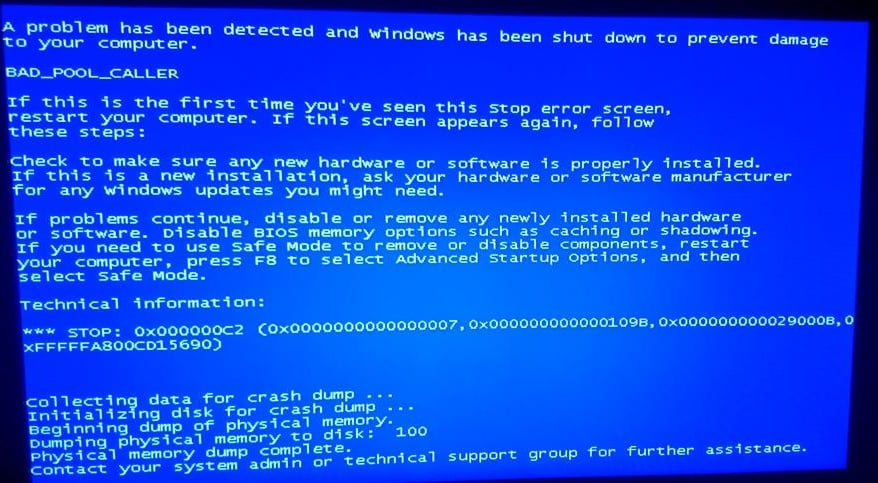
Если в текстовом описании ошибки не будет указан процесс, который ее вызвал, то для устранения проблемы действуйте следующим образом:
- Инсталлируйте на компьютер Microsoft Debugging Tools.
- Скачайте скрипт kdfe. Он нужен для упрощения анализа дампа памяти, что необходимо для обнаружения сбоящего процесса или драйвера.
- Создайте временную папку. В нее нужно разархивировать скрипт и переместить самый последний дамп памяти из директории C:WindowsMinidump. Чтобы увидеть эту папку, необходимо включить отображение скрытых файлов и папок.
- Кликните по временной папке правой кнопкой мышки, удерживая любой Shift. В контекстном меню выберете «Открыть окно команд». Откроется командная строка, в которой запустите запрос kdfe.cmd <ХХХ>.dmp, где ХХХ — название анализируемого дампа памяти.
- Внимательно читайте информацию о проведенном анализе. Там будет указано, когда возник синий экран смерти и другие подобные сведения. Нас интересует только строка «Probably caused by», ведь в ней выдастся название процесса, системного компонента или драйвера, который вызвал ошибку 0x000000c2.
- Обновите глючящий компонент. В отношении системных файлов — установите последние обновления. Касательно драйверов и компонентов сторонних приложений — проверьте, что разработчики не выпустили апдейтов, патчей, новых версий файлов.
